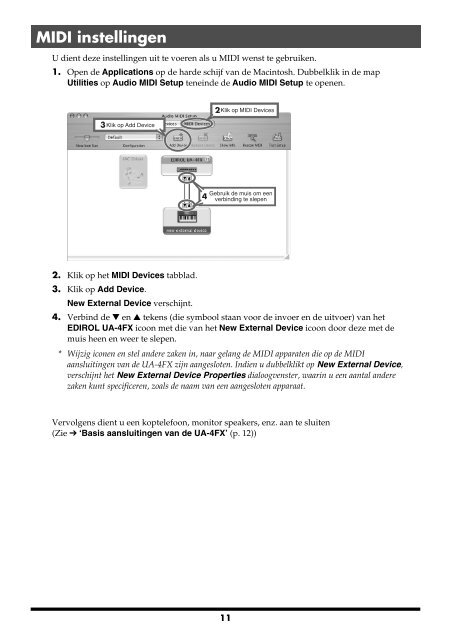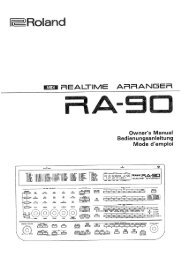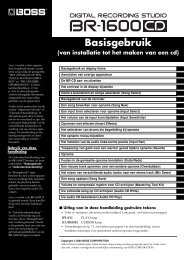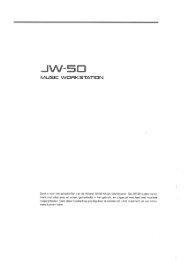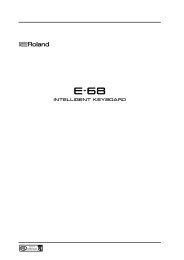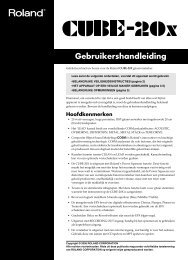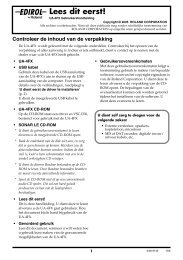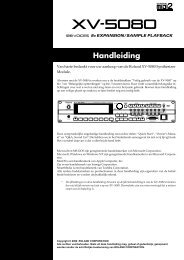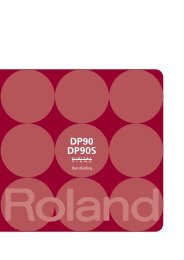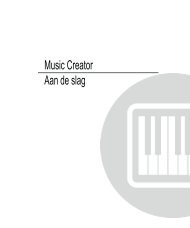Downloaden (3.4 MB) - Roland
Downloaden (3.4 MB) - Roland
Downloaden (3.4 MB) - Roland
You also want an ePaper? Increase the reach of your titles
YUMPU automatically turns print PDFs into web optimized ePapers that Google loves.
MIDI instellingen<br />
U dient deze instellingen uit te voeren als u MIDI wenst te gebruiken.<br />
1. Open de Applications op de harde schijf van de Macintosh. Dubbelklik in de map<br />
Utilities op Audio MIDI Setup teneinde de Audio MIDI Setup te openen.<br />
fig.audio-midi.eps<br />
3 Klik op Add Device<br />
2. Klik op het MIDI Devices tabblad.<br />
3. Klik op Add Device.<br />
New External Device verschijnt.<br />
4. Verbind de ▼ en ▲ tekens (die symbool staan voor de invoer en de uitvoer) van het<br />
EDIROL UA-4FX icoon met die van het New External Device icoon door deze met de<br />
muis heen en weer te slepen.<br />
* Wijzig iconen en stel andere zaken in, naar gelang de MIDI apparaten die op de MIDI<br />
aansluitingen van de UA-4FX zijn aangesloten. Indien u dubbelklikt op New External Device,<br />
verschijnt het New External Device Properties dialoogvenster, waarin u een aantal andere<br />
zaken kunt specificeren, zoals de naam van een aangesloten apparaat.<br />
Vervolgens dient u een koptelefoon, monitor speakers, enz. aan te sluiten<br />
(Zie ➔ ‘Basis aansluitingen van de UA-4FX’ (p. 12))<br />
4<br />
2Klik<br />
op MIDI Devices<br />
Gebruik de muis om een<br />
verbinding te slepen<br />
11